PyCharm là gì? Hướng dẫn cài đặt và sử dụng PyCharm đơn giản nhất
Với nhiều tính năng mạnh mẽ và giao diện thân thiện, PyCharm không chỉ hỗ trợ lập trình viên mới bắt đầu mà còn là công cụ không thể thiếu cho các chuyên gia lập trình Python. Hãy cùng tìm hiểu sâu hơn về PyCharm là gì với Bizfly Cloud trong bài viết dưới đây.
PyCharm là gì?
PyCharm là một môi trường phát triển tích hợp (IDE) dành cho ngôn ngữ lập trình Python được phát triển bởi JetBrains. PyCharm mang đến cho người dùng những tính năng hữu ích như gợi ý mã, kiểm tra lỗi, và gỡ lỗi.
Hiện nay, PyCharm còn tương thích với đa dạng các hệ điều hành như Linux, Windows và macOS nên chúng giúp các nhà lập trình viên tiết kiệm thời gian và công sức khi phát triển ứng dụng hay website.
Khi nào nên sử dụng PyCharm?
Bạn nên sử dụng PyCharm khi:
● Cần một môi trường phát triển tích hợp (IDE) mạnh mẽ và chuyên nghiệp cho Python.
● Muốn gỡ lỗi, kiểm tra mã, và tự động hoàn thành mã một cách hiệu quả.
● Phát triển các ứng dụng web sử dụng các framework phổ biến như Django, Flask, và Pyramid.
● Muốn tăng hiệu suất làm việc và giảm thiểu lỗi trong quá trình phát triển phần mềm.
● Cần hỗ trợ nhiều thư viện và công cụ kiểm thử để đảm bảo chất lượng mã.
Các tính năng chính của PyCharm
1. Trình biên tập và chỉnh sửa mã thông minh
PyCharm giúp các lập trình viên Python viết mã chất lượng hơn, cung cấp color schemes cho các từ khóa, các lớp, các hàm để tăng khả năng đọc và hiểu mã. Công cụ này cũng giúp các lập trình viên xác định lỗi một cách dễ dàng. PyCharm còn được tích hợp những tính năng thông minh như tự động hoàn thành mã và hướng dẫn hoàn thành mã. Những tính năng giúp rút ngắn thời gian và hạn chế lỗi phát sinh trong quá trình code.
2. Hỗ trợ điều hướng mã
PyCharm có khả năng điều hướng mã, lập trình viên có thể dễ dàng điều hướng đến hàm, lớp hoặc tệp hay xác định vị trí một phần tử, ký hiệu, biến trong thời gian ngắn. Ngoài ra, các nhà phát triển có thể kiểm tra và fix lỗi toàn bộ mã bằng cách sử dụng chế độ thấu kính. Tất cả giúp các nhà phát triển tiết kiệm thời gian và nâng cao năng suất làm việc.
3. Tái cấu trúc hệ thống
Nhà phát triển ứng dụng hay website có thể thực hiện các thay đổi đối với biến cục bộ và biến toàn cục hiệu quả, nhanh chóng. Quá trình tái cấu trúc chỉ giúp cải thiện cấu trúc bên trong, không ảnh hưởng đến hiệu suất bên ngoài của code. Với sự trợ giúp của các phương pháp trích xuất, các lớp và các chức năng mở rộng sẽ được phân chia tốt hơn.
4. Hỗ trợ nhiều công nghệ web hiện nay
PyCharm không chỉ hỗ trợ lập trình Python mà còn hỗ trợ các công nghệ web phổ biến như HTML, CSS, JavaScript,... Ngoài các công nghệ web trên, PyCharm cũng hỗ trợ AngularJS và NodeJS để phát triển các ứng dụng web. Các lập trình viên có thể chỉnh sửa trực tiếp, xem trước các bản cập nhật hoặc đã tạo đồng thời theo dõi các thay đổi trên trình duyệt web trực tiếp.
5. Hỗ trợ cho nhiều thư viện và framework Python
PyCharm hỗ trợ nhiều thư viện và framework Python phổ biến như Django, Flask, Pyramid,... Đặc biệt với riêng framework Django, PyCham có riêng tính năng tự động điền, gợi ý các thông số và giúp vá lỗi các code của Django.
6. Thử nghiệm và đảm bảo chất lượng
PyCharm hoạt động với nhiều frameworks testing sẵn có, ví dụ như Python unittests, Pytest, Python nosetests, TwistedTrial và Python doctests. Người dùng có thể tạo lớp kiểm tra trực tiếp từ mã nguồn cùng với các phương pháp kiểm tra cần thiết hoặc có thể chuyển đổi giữa các lớp kiểm tra và mã nguồn bằng phím tắt, chạy nhiều bài kiểm tra, xem số liệu thống kê cho từng bài kiểm tra và xuất kết quả kiểm tra vào tệp.
PyCharm còn có tính năng code coverage cho phép bạn phân tích mã của mình và hiểu được khu vực nào trong mã được kiểm tra và khu vực nào cần kiểm tra nhiều hơn.
Ưu, nhược điểm của PyCharm
1. Về ưu điểm
● Giao diện người dùng trực quan và dễ sử dụng, giúp các lập trình viên dễ dàng làm quen và thao tác.
● Cung cấp gợi ý và tự động hoàn chỉnh mã, giúp tăng tốc độ viết mã và giảm thiểu lỗi.
● Hỗ trợ nhiều thư viện và framework Python phổ biến như Django, Flask, Pyramid.
● Tiết kiệm thời gian phát triển phần mềm nhờ tính năng cú pháp tự động, trình soạn thảo mã thông minh giúp tìm lỗi tự động,...
● Nhiều phím tắt và plugin hữu ích
● Cộng đồng phát triển Python lớn, dễ dàng giải quyết thắc mắc, vấn đề nhanh chóng
● Có thể truy cập từ xa
2. Về nhược điểm
● Phiên bản Professional của PyCharm có giá thành cao
● Tính năng tự điền (auto-complete) không phù hợp với người mới
● Có thể gặp sự cố khi sửa chữa các công cụ như venv
● Chiếm nhiều dung lượng
● Cần đầu tư thời gian vào cấu hình ban đầu
● Không hỗ trợ tốt cho các ngôn ngữ khác ngoài Python
Hướng dẫn cài đặt PyCharm chi tiết
Bước 1: Tải PyCharm
Truy cập vào trang web chính thức của JetBrains và tải PyCharm. Có hai phiên bản chính của PyCharm là Community và Professional. Phiên bản Community phù hợp để lập trình Python cơ bản, còn phiên bản Professional cung cấp nhiều tính năng nâng cao hơn.
Chọn phiên bản phù hợp, ấn Download để tải xuống
Bước 2: Cài đặt PyCharm
Sau khi tải xuống, bạn mở file cài đặt và làm theo các bước hướng dẫn sau để hoàn tất cài đặt PyCharm:
● Nhấp đúp vào file cài đặt vừa tải về.
● Chọn thư mục mặc định hoặc thư mục muốn lưu trữ bằng cách click chuột vào Browser, sau đó nhấn Next
● Cửa sổ mới mở ra, lần lượt chọn các ô PyCharm, Add "Open Folder as Project", py và Add "bin" folder to the PATH sau đó ấn "Next"
● Nhấp vào "Install" để bắt đầu quá trình cài đặt. Khi hoàn tất, nhấn vào "Finish".
Hướng dẫn sử dụng PyCharm
Sau khi cài đặt hoàn tất, bạn có thể khởi động PyCharm từ shortcut trên desktop hoặc từ menu Start để sử dụng. Dưới đây là cách sử dụng PyCharm cơ bản.
Cách tạo dự án mới
● Tại giao diện chính, nhấp vào nút "New project"
● Vào thư mục vừa tạo project và nhấn "Create"
● Chọn định dạng "Python File" để tạo file sử dụng mã Python
● Đặt tên cho file, ấn OK
Cách thực thi mã
● Sau khi viết mã xong, ấn lưu file và click vào "Run" để file bắt đầu chạy
● Màn hình hiện như bên dưới là PyCharm bắt đầu chạy thử nghiệm file, kết quả sẽ được hiển thị ở cửa sổ console
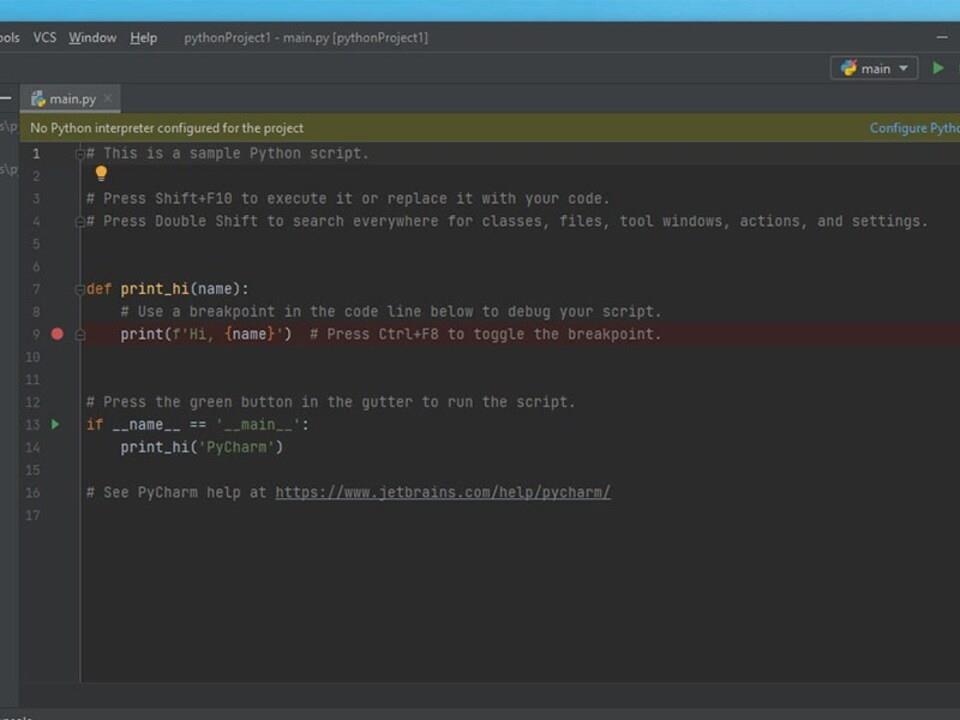
Hướng dẫn sử dụng PyCharm
Cách gỡ lỗi
● Đặt breakpoint (điểm dừng) trong mã bằng cách nhấp vào cạnh số dòng
● Nhấn nút "Debug" để pyCharm bắt đầu gỡ lỗi
Một vài thao tác khác
● Thêm tập tin mới: Click chuột phải vào thư mục cần thêm, chọn "New" và loại tập tin muốn thêm.
● Tái cấu trúc mã: Click chuột phải vào biên hoặc phần mã cần sửa, chọn "Refactor" để thực hiện tái cấu trúc (đổi tên biến, chia hàm,...)
Kết luận
Với khả năng tự động hoàn thiện mã, kiểm tra lỗi,... PyCharm chính là công cụ hỗ trợ mạnh mẽ cho các lập trình viên Python. Hy vọng rằng qua bài viết này, bạn đã có cái nhìn tổng quan và biết cách cài đặt cũng như sử dụng PyCharm một cách đơn giản nhất.




















